इस अक्सर पूछे जाने वाले सवालों में, Fast Pair से जुड़े सामान्य सवालों के जवाब दिए गए हैं.
टूल और इंटिग्रेशन
इस सेक्शन में, फ़ास्ट पेयर की सुविधा की खास बातें, टूल, और इंटिग्रेशन टेस्टिंग के बारे में बताया गया है.
फ़ास्ट पेयर की सुविधा के लिए ज़रूरी शर्तें
- मुझे किसी डिवाइस टाइप और फ़ास्ट पेयर के वर्शन के लिए, कौनसी सुविधाएं लागू करनी होंगी?
- क्या फ़ास्ट पेयर की सुविधा, किसी खास सुविधा (LE Audio वगैरह) के साथ इंटिग्रेट की गई है?
- मुझे कैसे पता चलेगा कि मेरा प्रोजेक्ट (मॉडल आईडी नहीं) चालू है?
- मुझे कैसे पता चलेगा कि मेरे डिवाइस का मॉडल आईडी चालू है?
Validator App
- मैं किसी डिवाइस पर Validator ऐप्लिकेशन का इस्तेमाल कैसे करूं?
- मैं मैसेज डिक्रिप्ट न होने की समस्या को कैसे हल करूं?
- कंपैनियन ऐप्लिकेशन डाउनलोड करते समय, गड़बड़ी कोड
DF-DFERH-01का क्या मतलब है?
डिवाइस का व्यवहार
- डिवाइस के सर्टिफ़ाइड होने से पहले, उस पर हाफ़-शीट और सूचनाएं कैसे देखी जा सकती हैं?
- दूसरे डिवाइस पर, पेयरिंग की सूचना क्यों नहीं दिखती है?
- मेरे डिवाइस पर हाफ़-शीट सूचनाएं दिखना क्यों बंद हो गई हैं?
short time bannedका क्या मतलब है?- मुझे मॉडल आईडी की एंटी-स्पूफ़िंग कुंजियां कहां मिलेंगी?
- क्या पेयरिंग मोड में विज्ञापन दिखाने के लिए, आरपीए के बजाय डिवाइस के सार्वजनिक पते का इस्तेमाल किया जा सकता है?
- जब मेरे डिवाइस पर कंपैनियन ऐप्लिकेशन पहले से ही फ़ोरग्राउंड में खुला होता है, तब फ़ास्ट पेयर की हाफ़-शीट क्यों नहीं दिखती?
डिवाइस कंसोल
- मुझे डिवाइस कंसोल में प्रोजेक्ट बनाने में समस्या क्यों आ रही है?
- क्या मेरा नाम Bluetooth SIG के साथ रजिस्टर होना ज़रूरी है?
- मैं डिवाइस कंसोल में डेटा को मैन्युअल तरीके से कैसे अपलोड करूं?
- डिवाइस कंसोल में किए गए बदलाव, किसी डिवाइस के साथ सिंक होने में कितना समय लगता है?
- मैं डिवाइस पर, Device Console में किए गए बदलावों को कैसे सिंक करूं?
- मैं डिवाइस कंसोल में, खुद से किए गए टेस्ट का डेटा कैसे अपलोड करूं?
सर्टिफ़िकेशन
इस सेक्शन में, सर्टिफ़िकेट पाने की प्रोसेस के बारे में अक्सर पूछे जाने वाले सवालों के जवाब दिए गए हैं.
वीडियो की रणनीति
- सर्टिफ़िकेशन के लिए सैंपल भेजने से पहले, आपको कौनसी कार्रवाइयां करनी होंगी?
- सर्टिफ़िकेट पाने के लिए, कितने सैंपल भेजने होंगे?
- मैं सैंपल डिवाइसों की अंतरराष्ट्रीय शिपिंग को कैसे मैनेज करूं?
- मुझे अपने प्रॉडक्ट के साथ फ़ास्ट पेयर की सुविधा की मार्केटिंग करने के लिए, आधिकारिक तौर पर मंज़ूरी कैसे मिलेगी?
सेल्फ़-टेस्ट
- क्या पार्टनर को जांच करने से पहले, डिवाइस का कोई डेटा पहले से सबमिट करना होता है?
- क्या मैं खुद से किए गए टेस्ट की रिपोर्ट में, एक ही तरह के सभी फ़ोन और Android वर्शन का इस्तेमाल कर सकता/सकती हूं?
- मैं मैन्युअल तरीके से, डिवाइसों को एक-दूसरे से कनेक्ट होने में लगने वाले समय को कैसे मेज़र करूं?
- जिन डिवाइसों में सिर्फ़ रंग का अंतर होता है उनके लिए, सेल्फ़-टेस्ट को कैसे मैनेज किया जाता है?
- स्पीकर को किन सुविधाओं की जांच करनी होती है और उन्हें लागू करना होता है?
- क्या बाद में पेयरिंग की जांच करने के लिए, फ़ोन A को DUT से अनपेयर करना ज़रूरी है?
- LE Audio की सुविधा वाले हेडसेट पर, खाते की कुंजी को पिछली तारीख से लिखने की सुविधा की जांच कैसे करें?
डिवाइस सर्टिफ़िकेशन
- सेल्फ़-टेस्ट और सर्टिफ़िकेशन के लिए, किस तरह के डिवाइस (ईवीटी, डीवीटी, पीवीटी, रिलीज़ किया गया) का इस्तेमाल किया जा सकता है?
- सर्टिफ़िकेशन की प्रोसेस से गुज़र रहे एक ही डिवाइस के लिए, पार्टनर अलग-अलग रंग के वर्शन कैसे तय कर सकते हैं?
- Google की ओर से जारी किए गए सर्टिफ़िकेशन टिकट कैसे देखें?
- सेल्फ़-टेस्टिंग पूरी करने के बाद, Google से मिले सर्टिफ़िकेशन टिकट का क्या करना चाहिए?
- क्या सर्टिफ़िकेशन के लिए, उसी सॉफ़्टवेयर और फ़र्मवेयर वर्शन का इस्तेमाल करना ज़रूरी है जिसका इस्तेमाल सेल्फ़-टेस्टिंग के लिए किया गया था?
- मैं Device Console में, मिलते-जुलते प्रॉडक्ट के ग्रुप को कैसे मैनेज करूं?
- कस्टम टेस्टिंग के चरणों को तीसरे पक्ष की लैब के साथ कैसे शेयर किया जाना चाहिए?
- गेम खेलते समय, सेवा देने वाली कंपनी के ऑडियो स्विच की स्थिति CONNECTED_A2DP_ONLY क्यों नहीं दिखती?
सर्टिफ़िकेशन के बाद
- मुझे किसी डिवाइस या सॉफ़्टवेयर को फिर से सर्टिफ़ाई कब करना होगा?
- सर्टिफ़िकेशन के बाद, सॉफ़्टवेयर और फ़र्मवेयर के अपडेट के लिए किस तरह की टेस्टिंग ज़रूरी है?
- फ़र्मवेयर अपडेट के लिए, सेल्फ़-टेस्ट की रिपोर्ट कहां भेजनी है?
सामान्य सवाल
- क्या मुझे ऐसे डिवाइसों के लिए अलग-अलग मॉडल आईडी बनाने होंगे जिनमें मामूली अंतर है (जैसे कि रंग)?
- सपोर्ट किए गए चिपसेट की सूची में शामिल होने के लिए, सर्टिफ़िकेशन पाने की प्रोसेस क्या है?
मुझे किसी डिवाइस टाइप और Fast Pair के वर्शन के लिए, कौनसी सुविधाएं लागू करनी होंगी?
ज़रूरी सुविधाओं वाले पेजों से पता चलता है कि किसी डिवाइस टाइप और फ़ास्ट पेयर के वर्शन के लिए कौनसी सुविधाएं ज़रूरी हैं. पार्टनर, छूट का अनुरोध कर सकते हैं. हालांकि, हर मामले की समीक्षा अलग-अलग की जाती है.
क्या फ़ास्ट पेयर की सुविधा, किसी खास सुविधा (LE Audio वगैरह) के साथ इंटिग्रेट की गई है?
Google, Fast Pair में लगातार नई सुविधाएं और क्षमताएं जोड़ रहा है. किसी खास अनुरोध के बारे में जानकारी पाने के लिए, अपने एसआई पार्टनर या Google प्रतिनिधि से संपर्क करें.
मुझे कैसे पता चलेगा कि मेरा प्रोजेक्ट (मॉडल आईडी नहीं) चालू है?
प्रोजेक्ट की स्थिति, डिवाइस कंसोल में प्रोजेक्ट पेज पर मौजूद आइकॉन से पता चलती है.
इस्तेमाल नहीं हो रहे प्रोजेक्ट के लिए यह आइकॉन दिखेगा:
![]()
चालू प्रोजेक्ट के साथ यह आइकॉन दिखेगा:
![]()
मुझे कैसे पता चलेगा कि मेरे डिवाइस का मॉडल आईडी चालू है?
अगर आपने अब तक ऐसा नहीं किया है, तो पक्का करें कि आपका डिवाइस, आपके Google Cloud प्रोजेक्ट के साथ रजिस्टर हो. इसके लिए, मॉडल आईडी पेज पर दिया गया तरीका अपनाएं.
मॉडल आईडी, सर्टिफ़िकेशन के बाद पूरी तरह से चालू हो जाते हैं. साथ ही, डिवाइस कंसोल में मौजूद डिवाइस पेज पर, यह बटन दिखेगा:
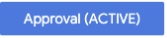
जिन डिवाइसों के मॉडल आईडी नहीं हैं उनके डिवाइस पेज पर, डिवाइस कंसोल में यह बटन दिखेगा:
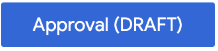
डिवाइस का ड्राफ़्ट सबमिट करने के बाद, उसे मॉडल आईडी असाइन किया जाता है. इसके लिए, 'मंज़ूरी' बटन का इस्तेमाल करें. Google की ओर से डिवाइस को 'PENDING' स्थिति में असाइन किए जाने के बाद, इस मॉडल आईडी को इंटिग्रेट और टेस्ट किया जा सकता है. हालांकि, फ़ाइनल प्रॉडक्ट के साथ काम करने से पहले, इसे सर्टिफ़िकेशन प्रोसेस के ज़रिए पूरी तरह से चालू करना होगा.
किसी डिवाइस का मॉडल आईडी, डिवाइस कंसोल में मौजूद डिवाइस पेज पर देखा जा सकता है:
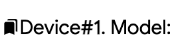
मैं किसी डिवाइस पर Validator ऐप्लिकेशन का इस्तेमाल कैसे करूं?
पार्टनर को एक Google खाता बनाना होगा. साथ ही, डिवाइस कंसोल के एडमिन को उस खाते को डिवाइस कंसोल प्रोजेक्ट में जोड़ना होगा. इसके बाद ही, पार्टनर डिवाइस कंसोल पर टेस्ट के नतीजे अपलोड कर पाएंगे.
- पार्टनर को Google खाता बनाना होगा.
- Google खाते, Gmail के अलावा किसी अन्य ईमेल पते से जुड़े हो सकते हैं.
- खाता बनाने के बाद, पार्टनर के डिवाइस कंसोल के एडमिन से कहें कि वह खाते के ईमेल को सही डिवाइस कंसोल प्रोजेक्ट में जोड़ दे.
- डिवाइस पर इस Google खाते में लॉग इन करें.
Validator ऐप्लिकेशन के उपयोगकर्ता मैनुअल में, इस्तेमाल के कुछ उदाहरण दिए गए हैं.
मैं मैसेज डिक्रिप्ट न होने की समस्याओं को कैसे हल करूं?
आम तौर पर, ये गड़बड़ियां एचडब्ल्यू क्रिप्टो ब्लॉक से जुड़ी समस्याओं की वजह से होती हैं. अपने डिवाइस को इंस्ट्रूमेंट करके, इंजन के इनपुट, आउटपुट, और एपीआई कॉल देखें. मौजूदा क्रिप्टो टेस्ट केस से, समस्या हल करने में मदद मिल सकती है.
कंपैनियन ऐप्लिकेशन डाउनलोड करने की कोशिश करते समय, गड़बड़ी कोड DF-DFERH-01 का क्या मतलब है?
आम तौर पर, यह गड़बड़ी पैकेज के नाम से पहले व्हाइटस्पेस की वजह से होती है.
पुष्टि करें कि डिवाइस कंसोल में पैकेज के नाम की शुरुआत में कोई खाली जगह न हो.
डिवाइस के सर्टिफ़ाइड होने से पहले, मैं उस पर हाफ़-शीट और सूचनाएं कैसे देखूं?
बिना सर्टिफ़िकेट वाले डिवाइस के विज्ञापन (और सूचनाएं) सिर्फ़ तब दिखाए जाते हैं, जब डिवाइस पर डीबग करने से जुड़ी सूचनाएं पाने की सुविधा चालू हो.
डीबग करने से जुड़ी सूचनाएं पाने की सुविधा चालू करने के लिए:
- सेटिंग > ऐप्लिकेशन और सूचनाएं > Google Play सेवाएं > सूचनाएं
- सेटिंग > Google > डिवाइसों की सूची और शेयर करना (या डिवाइस कनेक्शन) > डिवाइस > तीन बिंदु > डीबग करने के नतीजे शामिल करें
दूसरे डिवाइस पर, पेयरिंग की सूचना क्यों नहीं दिखती है?
इस जानकारी को किसी डिवाइस के साथ सिंक होने में कुछ घंटे लग सकते हैं.
मैन्युअल तरीके से सिंक करने के लिए:
- सेटिंग > Google > डिवाइसों की सूची और शेयर करना > डिवाइस पर जाएं.
- "सेव किए गए डिवाइस" में जाकर, डिवाइस चुनें.
- वह Google खाता चुनें जिससे आपने YouTube चैनल बनाया है.
अब कनेक्ट किया गया हेडसेट, सूची में दिखना चाहिए.
मेरे डिवाइस पर हाफ़-शीट सूचनाएं दिखनी क्यों बंद हो गईं?
'बंद करें' बटन पर क्लिक करके सूचना को खारिज करने के बाद, पांच मिनट तक हाफ़-शीट सूचनाएं नहीं दिखती हैं. हाफ़-शीट को फिर से दिखाने के लिए, इनमें से कोई एक तरीका अपनाएं:
- हाफ़-शीट की सुविधा फिर से चालू होने के लिए, पांच (5) मिनट इंतज़ार करें.
- फ़ोन को रीबूट करें.
short time banned का क्या मतलब है?
बग रिपोर्ट लॉग में दिखने वाली short time banned स्थिति तब दिखती है, जब एक ही हाफ़-शीट सूचना को बंद करें बटन पर क्लिक करके खारिज किया जाता है. इससे, अगले पांच मिनट तक उस हाफ़-शीट के आने वाले इंस्टेंस नहीं दिखते.
हाफ़-शीट को फिर से दिखाने के लिए, इनमें से कोई एक तरीका अपनाएं:
- हाफ़-शीट की सुविधा फिर से चालू होने के लिए, पांच (5) मिनट इंतज़ार करें.
- फ़ोन को रीबूट करें.
मुझे मॉडल आईडी की एंटी-स्पूफ़िंग कुंजियां कहां मिलेंगी?
ये कुंजियां सिर्फ़ उन प्रोजेक्ट को दिखती हैं जो Device Console में रजिस्टर हैं.
क्या पेयरिंग मोड में विज्ञापन दिखाने के लिए, आरपीए के बजाय डिवाइस के सार्वजनिक पते का इस्तेमाल किया जा सकता है?
आम तौर पर ऐसा नहीं किया जाता.
Google, इस्तेमाल के इस उदाहरण की जांच नहीं करता है. इससे अनचाही समस्याएं हो सकती हैं.
अगर कोई पार्टनर इस सुविधा का इस्तेमाल करना चाहता है, तो उसे कम से कम ये काम करने होंगे:
- सभी सुविधाओं को लागू करने की पुष्टि करने के लिए, खुद ही सभी सुविधाओं की पूरी तरह से जांच करें.
- Google से शुल्क माफ़ करने का अनुरोध करें.
अलग-अलग मामलों के हिसाब से, शुल्क में छूट दी जा सकती है.
जब कंपैनियन ऐप्लिकेशन पहले से ही फ़ोरग्राउंड में खुला हो, तब मेरे डिवाइस पर फ़ास्ट पेयर वाली हाफ़-शीट क्यों नहीं दिखती?
जब Fast Pair को पता चलता है कि कंपैनियन ऐप्लिकेशन (इस डिवाइस के लिए Nearby Console में "कंपैनियन ऐप्लिकेशन का पैकेज नाम” से पहचाना जाता है) पहले से ही फ़ोरग्राउंड में चल रहा है, तब Fast Pair की हाफ़-शीट नहीं दिखती. इससे डुप्लीकेट सूचनाएं मिलने से बचती हैं.
उदाहरण के लिए, अगर कोई व्यक्ति अपने फ़ोन या टैबलेट पर हेडफ़ोन का कंपैनियन ऐप्लिकेशन फ़ोरग्राउंड में लॉन्च करता है, तो उसे Fast Pair की हाफ़-शीट नहीं दिखेगी.
मुझे डिवाइस कंसोल में प्रोजेक्ट बनाने में समस्या क्यों आ रही है?
प्रोजेक्ट बनाने के लिए, Google खाते होने ज़रूरी हैं. Google खाते से Google के अलावा किसी अन्य ईमेल पते को जोड़ा जा सकता है.
यह समस्या, "अनुरोध में पुष्टि करने के लिए ज़रूरी स्कोप मौजूद नहीं हैं" गड़बड़ी के मैसेज के साथ भी दिखती है.
क्या मुझे Bluetooth SIG के साथ कंपनी का नाम रजिस्टर करना होगा?
हां; Device Console में बनाए गए हर नए डिवाइस के लिए, Bluetooth SIG में रजिस्टर किया गया कंपनी का नाम होना चाहिए.
मैं डिवाइस कंसोल में मैन्युअल तरीके से डेटा कैसे अपलोड करूं?
पार्टनर को Google खाता बनाना होगा. साथ ही, उसे Fast Pair के टेस्ट ग्रुप में जोड़ना होगा. इसके बाद ही, वे Device Console में टेस्ट के नतीजे मैन्युअल तरीके से अपलोड कर पाएंगे.
Validator ऐप्लिकेशन का इस्तेमाल करने वाले पार्टनर को Validator ऐप्लिकेशन सेटअप करना सेक्शन में दिए गए निर्देशों का पालन करना चाहिए.
- पार्टनर को Google खाता बनाना होगा.
- Google खाते, Gmail के अलावा किसी अन्य ईमेल पते से जुड़े हो सकते हैं.
- खाता बनाने के बाद, उसे Fast Pair Test Group में जोड़ें.
- डिवाइस पर इस Google खाते में लॉग इन करें.
- टेस्ट डिवाइस पर, इस्तेमाल और गड़बड़ी की जानकारी की सेटिंग चालू करें:
- सेटिंग > Google > तीन बिंदु > इस्तेमाल और गड़बड़ी की जानकारी > इस्तेमाल और गड़बड़ी की जानकारी की सेटिंग चालू करें
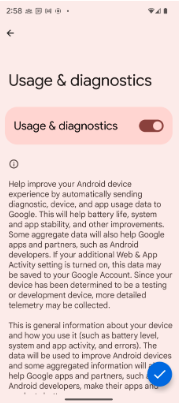
डिवाइस कंसोल में किए गए बदलाव, किसी डिवाइस के साथ सिंक होने में कितना समय लगता है?
25 घंटे.
मैं डिवाइस पर, डिवाइस कंसोल में किए गए बदलावों को कैसे सिंक करूं?
हर डिवाइस, अपनी लोकल कैश मेमोरी को दिन में एक बार रीफ़्रेश करता है. कैश मेमोरी को रीफ़्रेश करने के लिए, इनमें से कोई एक तरीका अपनाएं:
- सिस्टम की भाषा बदलने के लिए:
- सेटिंग > सिस्टम > भाषा और इनपुट > भाषाएं पर जाएं.
- Android के पुराने वर्शन में, सेटिंग > सिस्टम > भाषा > सिस्टम की भाषाएं का इस्तेमाल किया जा सकता है.
- सिस्टम की भाषा को किसी दूसरी भाषा में बदलें.
- सेटिंग > सिस्टम > भाषा और इनपुट > भाषाएं पर जाएं.
- सिस्टम की घड़ी को 25 घंटे आगे सेट करें.
डिवाइस कंसोल की कई सेटिंग, जैसे कि TxPower, डिवाइस की कैश मेमोरी में मौजूद होती हैं.
मैं डिवाइस कंसोल में, खुद से किए गए टेस्ट का डेटा कैसे अपलोड करूं?
पार्टनर को डिवाइस कंसोल पर, खुद से किए गए टेस्ट का डेटा अपलोड करने के लिए, Validator ऐप्लिकेशन और मैन्युअल टेस्ट, दोनों तरीकों का पालन करना होगा. इन पाथ को आने वाले समय में एक साथ जोड़ा जा सकता है.
Validator ऐप्लिकेशन में, कैलिब्रेशन और शुरू से आखिर तक (E2E) टेस्ट के नतीजे सबमिट करने की सुविधा मिलती है. वहीं, मैन्युअल टेस्ट में बाद में पेयर करने, दूरी से जुड़े टेस्ट, और एक्सटेंशन की सुविधाओं से जुड़े टेस्ट शामिल होते हैं. दोनों पाथ, डिवाइसों को आपस में जोड़ने के शुरुआती नतीजे अपलोड कर सकते हैं.
Validator ऐप्लिकेशन का डेटा अपलोड करने के लिए:
- पक्का करें कि आपने Validator ऐप्लिकेशन सेटअप करने के बारे में जवाब में दिए गए सभी चरणों का पालन किया हो.
- सभी टेस्ट के दौरान, डिवाइस को इंटरनेट से कनेक्ट रखें.
- जांच पूरी होने के बाद, 'सबमिट करें' बटन पर क्लिक करें.
मैन्युअल टेस्ट का डेटा अपलोड करने के लिए:
- BT Classic या BT LE Audio की सेल्फ़-टेस्ट रिपोर्ट वाले फ़ॉर्म में दिए गए सभी मैन्युअल टेस्ट फ़ील्ड भरें.
- कुछ एक्सटेंशन, जैसे कि ऑडियो स्विच में, अतिरिक्त सेल्फ़-टेस्ट रिपोर्ट (BT Classic या BT LE Audio) होती हैं.
- सभी सेल्फ़ टेस्ट रिपोर्ट, अपने एसआई पार्टनर या खाता मैनेजर को सबमिट करें.
- डिवाइस को इंटरनेट से कनेक्ट रखें:
- सभी टेस्ट की अवधि.
- जांच पूरी होने के 25 घंटे बाद.
- पक्का करें कि फ़ोन किसी पावर सोर्स से कनेक्ट हो, ताकि अपलोड करने की प्रोसेस के दौरान उसकी बैटरी खत्म न हो.
सर्टिफ़िकेशन के लिए सैंपल भेजने से पहले, मुझे कौनसी कार्रवाइयां करनी होंगी?
- पक्का करें कि आपने Validator ऐप्लिकेशन और मैन्युअल टेस्टिंग के सेटअप से जुड़े जवाबों में दिए गए सभी चरणों का पालन किया हो.
- सर्टिफ़िकेशन की प्रोसेस सर्टिफ़िकेशन के लिए तैयारी करना पेज पर दिए गए निर्देशों का पालन करें.
LE Audio की सुविधा वाले हेडसेट पर, खाते की कुंजी को पिछली तारीख से लिखने की सुविधा की जांच कैसे करें?
ऐसा इसलिए, क्योंकि ब्लूटूथ स्टैक, प्रोफ़ाइल कनेक्शन को मैनेज करता है. इस टेस्ट में, यह पुष्टि करने पर फ़ोकस किया जाना चाहिए कि फ़ोन के एलई ऑडियो टॉगल की सेटिंग कुछ भी हो, लेकिन डिवाइसों को एक-दूसरे से कनेक्ट करने की सुविधा काम कर रही हो.
अगर पेयर करने के बाद, LE Audio टॉगल "बंद" है, तो "बंद" कॉलम में अपना नतीजा रिकॉर्ड करें. साथ ही, "चालू" कॉलम को "लागू नहीं" के तौर पर मार्क करें. इसका उल्टा भी लागू होता है.
सर्टिफ़िकेट पाने के लिए, कितने सैंपल भेजने होंगे?
तीसरे पक्ष के सर्टिफ़िकेशन लैब को तीन (3) सैंपल भेजने होंगे. किसी लैब की संपर्क जानकारी के लिए, डिवाइसों को तीसरे पक्ष की लैब में शिप करना पेज देखें.
ज़रूरत पड़ने पर, Google, Fast Pair पार्टनर से सैंपल भेजने का अनुरोध कर सकता है. Google की शिपिंग की जानकारी के लिए, Google को डिवाइस शिप करना पेज देखें.
मैं सैंपल डिवाइसों की अंतरराष्ट्रीय शिपिंग को कैसे मैनेज करूं?
तीसरे पक्ष की हर लैब के पास, अंतरराष्ट्रीय शिपिंग, आयात शुल्क, और प्रोसेस को मैनेज करने के लिए अलग-अलग प्रोसेस होती हैं. आपको इस प्रोसेस के बारे में लैब से संपर्क करना होगा.
किसी लैब की संपर्क जानकारी के लिए, डिवाइसों को तीसरे पक्ष की लैब में शिप करना पेज देखें. यह नियम, Google को भेजे गए सभी डिवाइसों पर भी लागू होता है.
मैं अपने प्रॉडक्ट के साथ Fast Pair की सुविधा की मार्केटिंग करने के लिए, आधिकारिक तौर पर मंज़ूरी कैसे पाऊं?
- पार्टनर खाते के लिए साइन अप करें.
- प्रॉडक्ट मार्केटिंग फ़्लो पेज पर जाकर, प्रोसेस देखें.
- Fast Pair के लोगो से जुड़े दिशा-निर्देश पेज देखें.
- पैकेजिंग और मार्केटिंग मटीरियल बनाएं.
- "ऐसेट की मंज़ूरी" टैब में जाकर, मार्केटिंग की समीक्षा के लिए अपने डिज़ाइन सबमिट करें.
क्या पार्टनर को टेस्टिंग से पहले, डिवाइस का कोई डेटा सबमिट करना होता है?
नहीं.
Google को सेल्फ़-टेस्ट रिपोर्ट सबमिट करने से पहले, उसमें सभी ज़रूरी जानकारी डालें. जैसे, मॉडल आईडी और FW वर्शन.
क्या मैं खुद की जांच की रिपोर्ट में, एक ही तरह के सभी फ़ोन और Android वर्शन का इस्तेमाल कर सकता/सकती हूँ?
नहीं.
आपको अपने डिवाइस के अलावा, अलग-अलग ब्रैंड के तीन (3) फ़ोन इस्तेमाल करने होंगे. साथ ही, इन फ़ोन में Android के अलग-अलग वर्शन होने चाहिए. तीन में से एक फ़ोन Pixel फ़ोन होना चाहिए.
सेल्फ़-टेस्ट की रिपोर्ट में दिए गए फ़ोन और Android वर्शन नंबर का इस्तेमाल करना ज़रूरी नहीं है.
मैं मैन्युअल तरीके से पेयरिंग में लगने वाले समय को कैसे मेज़र करूं?
पेयरिंग में लगने वाले समय को इस तरह मापा जाता है:
- जब यूज़र इंटरफ़ेस (यूआई) पर 'जोड़ा गया' बटन पर टैप किया जाता है.
- जब फ़ोन पर 'पेयरिंग हो गई' यूज़र इंटरफ़ेस (यूआई) दिखता है.
मैं उन डिवाइसों के लिए खुद से टेस्ट कैसे मैनेज करूं जिनमें सिर्फ़ रंग का अंतर है?
- किसी एक मॉडल पर पूरी तरह से खुद की जांच करें.
- पुष्टि करने वाले ऐप्लिकेशन को अन्य सभी मॉडल पर चलाएं और पुष्टि करें कि वे पास हो गए हैं.
स्पीकर को किन सुविधाओं की जांच करनी होती है और उन्हें लागू करना होता है?
खास जानकारी में, सुविधा से जुड़ी ज़रूरी शर्तों के बारे में बताया गया है.
क्या बाद में पेयरिंग से जुड़े टेस्ट के लिए, फ़ोन A को DUT के साथ पेयरिंग की जानकारी मिटानी होगी?
नहीं.
बाद में पेयर करने के लिए, खुद से टेस्ट करने के दौरान, फ़ोन A को DUT को भूलने और शुरुआती पेयरिंग को फिर से करने की ज़रूरत नहीं होती. उदाहरण के लिए, जब सेल्फ़-टेस्ट के लिए 30 बार डिवाइसों को पेयर करने का टेस्ट किया जाता है, तो सिर्फ़ फ़ोन B को DUT को अनपेयर करना होता है.
सेल्फ़-टेस्ट और सर्टिफ़िकेशन के लिए, किस तरह के डिवाइस (ईवीटी, डीवीटी, पीवीटी, रिलीज़ किया गया) का इस्तेमाल किया जा सकता है?
डिवाइस, कम से कम डिज़ाइन वेरिफ़िकेशन टेस्ट (डीवीटी) लेवल का होना चाहिए.
आम तौर पर, सेल्फ़-टेस्ट या सर्टिफ़िकेशन के बाद सॉफ़्टवेयर या फ़र्मवेयर में किए गए किसी भी बदलाव के लिए, फिर से टेस्टिंग की ज़रूरत होती है. ज़्यादा जानकारी के लिए, सर्टिफ़िकेशन थ्रेशोल्ड सेक्शन देखें.
सर्टिफ़िकेशन की प्रोसेस से गुज़र रहे एक ही डिवाइस के लिए, पार्टनर अलग-अलग रंग के वर्शन कैसे तय करते हैं?
डिवाइस कंसोल की सीरीज़ सुविधा की मदद से, पार्टनर इस तरह के मामलों के लिए डिवाइस फ़ैमिली तय कर सकते हैं.
नेमिंग कनवेंशन तय करने का अधिकार पार्टनर के पास होता है. आम तौर पर, प्रॉडक्ट के नाम में ऐसा प्रत्यय जोड़ा जाता है जिससे रंग का पता चलता है. जैसे, '_हरा'.
Google की ओर से जारी किए गए सर्टिफ़िकेशन टिकट कैसे देखें?
Google के प्रोजेक्ट ट्रैकिंग कॉम्पोनेंट को ऐक्सेस करने के लिए, Google Partner Domain Account (PDA) की ज़रूरत होती है. आपके एसआई पार्टनर के पास इन सही के निशान को देखने के लिए, पीडीए होना चाहिए. साथ ही, वह स्टेटस अपडेट कर सकता है.
अगर आपके पास एसआई नहीं है, तो पीडीए बनाने में मदद पाने के लिए, अपने Google पार्टनर से संपर्क करें.
सेल्फ़-टेस्टिंग पूरी करने के बाद, Google से मिले सर्टिफ़िकेशन टिकट का क्या करना चाहिए?
इस टिकट के साथ पार्टनर को ये काम करने होंगे:
- Google को बताएं कि आपको तीसरे पक्ष की किस लैब का इस्तेमाल करना है.
- तीसरे पक्ष की लैब को सीधे तौर पर टिकट नंबर दें.
क्या सर्टिफ़िकेशन के लिए, उसी सॉफ़्टवेयर और फ़र्मवेयर वर्शन का इस्तेमाल करना ज़रूरी है जिनका इस्तेमाल सेल्फ़-टेस्टिंग के लिए किया गया था?
हां.
आम तौर पर, सेल्फ़-टेस्ट या सर्टिफ़िकेशन के बाद सॉफ़्टवेयर या फ़र्मवेयर में किए गए किसी भी बदलाव के लिए, फिर से टेस्टिंग की ज़रूरत होती है. ज़्यादा जानकारी के लिए, सर्टिफ़िकेशन थ्रेशोल्ड सेक्शन देखें.
मैं डिवाइस कंसोल में, मिलते-जुलते प्रॉडक्ट के ग्रुप को कैसे मैनेज करूं?
एक ही प्रॉडक्ट इमेज, नाम, सॉफ़्टवेयर, और फ़र्मवेयर वर्शन वाले प्रॉडक्ट के किसी भी ग्रुप को Device Console में 'सीरीज़' के तौर पर जोड़ा जा सकता है.
हर डिवाइस के लिए एक एंट्री होनी चाहिए.
इस ग्रुप में सिर्फ़ एक डिवाइस सर्टिफ़ाइड होना चाहिए. सर्टिफ़िकेशन पूरा होने के बाद, सीरीज़ के अन्य सभी डिवाइसों को मंज़ूरी मिल जाती है. डिवाइस के सॉफ़्टवेयर या फ़र्मवेयर को अपडेट करते समय, Google को सिर्फ़ एक सेल्फ़-टेस्ट रिपोर्ट सबमिट करनी होती है.
कस्टम टेस्टिंग के चरणों को तीसरे पक्ष की लैब के साथ कैसे शेयर किया जाना चाहिए?
आम तौर पर, पार्टनर को Fast Pair सर्टिफ़िकेशन के लिए, कस्टम टेस्ट के चरण लागू करने की ज़रूरत नहीं होती है. कस्टम चरणों का इस्तेमाल करने से, फ़ास्ट पेयर के स्टैंडर्ड का उल्लंघन हो सकता है. साथ ही, डिवाइस की परफ़ॉर्मेंस भी खराब हो सकती है.
कस्टम चरणों या खास ज़रूरी शर्तों के बारे में, प्रोजेक्ट के प्रस्ताव के चरण के दौरान Google से चर्चा की जानी चाहिए.
गेम खेलते समय, ऑडियो स्विच करने की सुविधा देने वाली कंपनी के डिवाइस की स्थिति CONNECTED_A2DP_ONLY के तौर पर क्यों नहीं दिखती?
यह एक जानी-पहचानी समस्या है. यह Seeker की वजह से होती है. इसमें गेम के ऑडियो को गलत तरीके से स्विच किया जाता है. गेम खेलते समय, Samsung फ़ोन कनेक्शन की स्थिति को CONNECTED_A2DP_ONLY के बजाय CONNECTED_A2DP_WITH_AVRCP पर सेट करते हैं.
ज़्यादा जानकारी के लिए, ऑडियो स्विच करने की सुविधा के सर्टिफ़िकेशन से जुड़ी पहले से मालूम समस्याएं सेक्शन देखें.
मुझे किसी डिवाइस या सॉफ़्टवेयर के लिए, फिर से सर्टिफ़िकेट कब लेना होगा?
सॉफ़्टवेयर या फ़र्मवेयर में किसी भी तरह का बदलाव करने पर, सेल्फ़-टेस्ट रिपोर्ट सबमिट करना ज़रूरी है. भले ही, Fast Pair कोड में बदलाव न किया गया हो.
आम तौर पर, आपको इन स्थितियों में फिर से सर्टिफ़िकेट पाना होगा:
- फ़ास्ट पेयर की नई सुविधाओं के साथ बाइनरी रिलीज़ करना.
- नई सुविधाओं को तीसरे पक्ष की लैब से सर्टिफ़िकेट मिलना ज़रूरी है. मौजूदा सुविधाओं की पुष्टि, सेल्फ़-टेस्ट रिपोर्ट की मदद से की जा सकती है.
- फ़ास्ट पेयर की सुविधाओं के बिना बाइनरी रिलीज़ करना.
- फ़ास्ट पेयर की सुविधा के लागू किए गए वर्शन को बदलना (जैसे, 3.0 -> 3.1).
- वर्शन में कुछ बदलावों के लिए, अतिरिक्त सर्टिफ़िकेशन की ज़रूरत पड़ सकती है.
- उदाहरण के लिए, 3.1 -> 3.2 के लिए ऑडियो स्विच सर्टिफ़िकेशन ज़रूरी है.
- वर्शन में कुछ बदलावों के लिए, अतिरिक्त सर्टिफ़िकेशन की ज़रूरत पड़ सकती है.
- नए हार्डवेयर पर बाइनरी रिलीज़ करना. खास तौर पर, नए ऐंटेना के साथ.
आपका एसआई या Google संपर्क, खास मामलों में सबसे सही सलाह दे सकता है. इसमें छूट या माफ़ करने के अनुरोध भी शामिल हैं.
सर्टिफ़िकेट मिलने के बाद, सॉफ़्टवेयर और फ़र्मवेयर के अपडेट के लिए कौनसी टेस्टिंग ज़रूरी है?
सर्टिफ़िकेट मिलने के बाद, सॉफ़्टवेयर और फ़र्मवेयर को अपडेट करने के लिए:
- सेल्फ़-टेस्ट किया जा रहा है.
- खुद की गई जांच के नतीजे Google को सबमिट करना.
- ऐप्लिकेशन के शुरू से आखिर तक के इंटिग्रेशन की जांच करने वाले टूल की जांच पास करना.
नए फ़ास्ट पेयर एक्सटेंशन लागू करने या फ़ास्ट पेयर का वर्शन बदलने के लिए, अतिरिक्त सर्टिफ़िकेट की ज़रूरत होती है. इसके बारे में सर्टिफ़िकेट की ज़रूरी शर्तें सेक्शन में बताया गया है.
फ़र्मवेयर अपडेट के लिए, सेल्फ़-टेस्ट की रिपोर्ट कहां भेजें?
उनकी प्रोसेस के बारे में ज़्यादा जानने के लिए, अपने एसआई पार्टनर से संपर्क करें.
अगर आपके पास एसआई पार्टनर नहीं है, तो सेल्फ़-टेस्ट रिपोर्ट की समीक्षा करने वाली टीम को सेल्फ़-टेस्ट रिपोर्ट भेजें.
क्या मुझे रंग जैसे मामूली अंतर वाले डिवाइसों के लिए अलग-अलग मॉडल आईडी बनाने होंगे?
हां. जिन डिवाइसों में फ़िज़िकल अंतर है उन्हें नया मॉडल आईडी दिया जाना चाहिए. मिलते-जुलते प्रॉडक्ट के जवाब में, नाम रखने के कुछ सुझाव दिए जाते हैं.
मैं अपने डिवाइस को इन चिपसेट के साथ काम करने वाले डिवाइस पेज पर कैसे जोड़ूं?
सपोर्ट किए गए चिपसेट पेज को तब अपडेट किया जाता है, जब कोई चिपसेट सर्टिफ़िकेशन पास कर लेता है. इस सूची में नए चिपसेट तब जोड़े जाते हैं, जब:
- डेवलपमेंट बोर्ड, सर्टिफ़िकेट की ज़रूरी शर्तें पूरी करता हो.
- चिपसेट का इस्तेमाल करने वाला कोई प्रॉडक्ट, सर्टिफ़िकेशन पास कर लेता है.

